Похожие презентации:
Обзор программ MS Word, MS Excel, MS Power Point
1. Обзор программ MS Word, MS Excel, MS Power Point.
Преподаватель: Домашкина А.С.2.
Обзор программыMS Word
3.
Популярные программы из пакета MicrosoftOffice:
•Microsoft Office Word 2003 – текстовый
процессор;
•Microsoft Office Excel 2003 – программа
управления электронными таблицами;
•Microsoft Office Access 2003 – система
управления базами данных;
•Microsoft Office Outlook 2003 – настольная
информационная система;
•Microsoft Office PowerPoint 2003 – программа
для создания и проведения электронных
презентаций;
•Microsoft Office Publisher 2003 – программа
подготовки публикаций;
•Microsoft Office FrontPage 2003 – программа
для создания web-страниц и web-узлов.
4.
Microsoft Word – один из лучшихтекстовых редакторов. Он позволяет
создавать и редактировать документы,
добавлять в них таблицы и рисунки,
изменять
оформление
абзацев
и
начертание шрифта, готовить документ к
печати. Дополнительные модули Word
позволяют выполнять такие операции,
как проверка орфографии и грамматики,
формирование оглавлений и указателей,
слияние с базой данных.
5.
Всетекстовые
документы,
созданные в Word, хранятся на
диске в виде файлов с
расширением «.doc» и в окне
Проводника
представлены
значком в виде листа бумаги с
синей буквой W.
6.
Запустить программу можнолибо с помощью ярлыка с
синей буквой W, либо через
главное меню:
Пуск→Все
программы
→
Microsoft Office → Microsoft
Office Word 2003.
7.
Наиболее частоиспользуемыми панелями
инструментов являются
Стандартная и
Форматирование.
8.
9.
Взависимости
от
структуры
документа и степени его готовности
(черновик, текст для печати или
только для чтения) Word предлагает
несколько
режимов
просмотра
документов. Переключать режимы
можно либо с помощь меню Вид,
либо с помощью кнопок выбора
режимов
в
левой
части
горизонтальной полосы прокрутки.
10. Режимы просмотра:
• Обычный режим. Этот режим лучше использовать для ввода,редактирования или форматирования текста, отображаемого
в виде непрерывной вертикальной полосы.
• Режим веб-документа. В данном режиме Word отображает
документ в таком виде, каком он будет открыт браузером.
Предназначен для формирования web-страниц
• Режим разметки страницы. Этот режим позволяет работать
с документом, который выглядит так, как после печати.
• Режим структуры. Режим предназначен для работы со
структурой документа и его содержанием. Он используется,
когда необходимо создать предварительную структуру или
просмотреть имеющуюся.
• Режим чтения. Данные режим удобно использовать когда вы
собираетесь читать текст, а не редактировать документ.
11.
Создание нового документа в Word.Для
открытия
нового
документа
предназначена команда Файл→Создать,
кнопка Создать Стандартной панели,
ссылка Новый документ области задач
Создание документа, а так же комбинация
клавиш [Ctrl]+[N]. По умолчанию новому
документу присваивается имя, которое
сохраняется до тех пор, пока при записи на
диск не будет назначено другие имя файла.
Так же при создании документов можно
использовать уже готовые шаблоны.
12.
Открытие документа.Чтобы открыть документ Word,
нужно выполнить команду
Файл→Открыть или кнопку
Открыть
на
Стандартной
панели
(или
комбинация
клавиш [Ctrl]+[O]).
13.
Сохранение документа.Завершив работу над документом
его надо сохранить. Для этого
необходимо
либо
выбрать
команду Файл→Сохранить как...,
либо воспользоваться кнопкой
Открыть на Стандартной панели,
либо
комбинацией
клавиш
[Ctrl]+[S]. В появившемся
14. Обзор программы MS Excel
15.
Электронная таблица (ЭТ) позволяет хранить втабличной форме большое количество исходных
данных,
результатов,
а
также
связей
(алгебраических или логических соотношений)
между ними. При изменении исходных данных все
результаты автоматически пересчитываются и
заносятся в таблицу. Электронные таблицы не
только автоматизируют расчеты, но и являются
эффективным
средством
моделирования
различных вариантов и ситуаций. Меняя значения
исходных данных, можно следить за изменением
получаемых результатов и из множества вариантов
решения задачи выбрать наиболее приемлемый.
16.
Табличный процессор MS Excel позволяет:
Решать математические задачи: выполнять разнообразные
табличные вычисления, вычислять значения функций,
строить графики и диаграммы и т.п.;
Осуществлять численное исследование (Что будет, если?
Как сделать, чтобы?);
Проводить статистический анализ;
Реализовать функции базы данных – ввод, поиск,
сортировку, фильтрацию (отбор) и анализ данных;
Устанавливать защиту на отдельные фрагменты таблицы,
делать их невидимыми;
Наглядно представлять данные в виде диаграмм и
графиков;
Вводить и редактировать тексты;
Осуществлять обмен данными с другими программами,
например,
вставлять
текст,
рисунки,
таблицы,
подготовленные в других приложениях;
Осуществлять многотабличные связи.
17.
Основные объекты табличногопроцессора MS Excel:
• Ячейка
–
минимальный
объект
табличного процессора;
• Строка – горизонтальный набор ячеек,
заголовки столбцов – A, B, C,…,IV;
• Столбец – вертикальны набор ячеек,
заголовки строк – 1, 2, 3,…65536;
18.
• Адрес ячейки – определяется пересечением столбца истроки (A1, F123, AC72);
• Указатель ячейки – рамка;
• Активная ячейка – выделенная рамкой, с ней можно
производить какие-либо операции;
• Смежные ячейки – ячейки расположенные
последовательно;
• Диапазон (блок) ячеек – выделенные смежные
ячейки, образующие прямоугольный участок таблицы;
• Адрес диапазона (блока) ячеек - определяется
адресом верхней левой и нижней правой ячейки,
разделенных двоеточием (:), B2: C7 → B2, B3, B4, B5,
B6, B7, C2, C3, C4, C5, C6, C7.
• Книга – документ электронной таблицы, состоящий
из листов, объединенных одним именем и
являющихся файлом;
• Лист – рабочее поле, состоящее из ячеек.
19.
Режим управления вычислениями.Все вычисления начинаются с ячейки, расположенной
на пересечении первой строки и первого столбца
электронной таблицы. Вычисления проводятся в
естественном порядке, т.е. если в очередной ячейке
находится формула, включающая адрес еще не
вычисленной ячейки, то вычисления по этой формуле
откладываются до тех пор, пока значение в ячейке, от
которого зависит формула, не будет определено. При
каждом вводе нового значения в ячейку документ
пересчитывается
заново,
—
выполняется
автоматический пересчет. В большинстве табличных
процессоров существует возможность установки
ручного пересчета, т.е. таблица пересчитывается
заново только при подаче специальной команды.
20.
Режимотображения
формул задает индикацию
содержимого
клеток
на
экране. Обычно этот режим
выключен, и на экране
отображаются
значения,
вычисленные на основании
содержимого клеток.
21.
Графическийрежим
дает
возможность
отображать
числовую
информацию
в
графическом виде: диаграммы и
графики. Это позволяет считать
электронные таблицы полезным
инструментом
автоматизации
инженерной, административной
и научной деятельности.
22. «Форматирование элементов таблицы. Формат числа»
• Форматированиемназывается
изменение
внешнего оформления таблиц и данных в них.
• Важно! Excel различает форматирование всей
ячейки и форматирование содержимого ячейки.
• К форматированию ячеек относится: изменение
шрифта содержимого ячеек, выравнивание
данных в ячейках, представление чисел в разных
форматах, оформление границ ячеек, и т.д. Для
того чтобы изменить формат ячейки необходимо
щелкнуть на ней и выполнить команду Формат —
Ячейки. Появившееся диалоговое окно Формат
Ячеек, позволит изменить формат всей ячейки.
23.
Для выравнивания данныхследует:
• щелкнуть
на
форматируемой ячейке
или выделить диапазон
ячеек,
содержащих
выравниваемый текст;
• выполнить
команду
Формат—Ячейки.
На
закладке Выравнивание
установить
опцию
Переносить по словам,
которая
позволяет
располагать текст одной
ячейки в несколько
строк.
24.
Для изменения форматачисел, находящихся в
выделенном диапазоне
ячеек
необходимо
выполнить
команду
Формат—Ячейки.
С
помощью
закладки
Число
можно
установить один из
следующих форматов
чисел:
денежный,
процентный,
дата,
текстовый и т.д.
25.
Обзор программыMS Power Point
26.
• PowerPoint переводится с английскогоязыка — Убедительный доклад.
Программа является частью Microsoft
Office, от этого и происходит ее полное
название – Microsoft Office PowerPoint.
• MS PowerPoint — программа, которая
предназначена
для
создания,
редактирования и показа презентаций на
ПК, проекторах и больших экранах.
27.
Скриншот программы MS PowerPoint 201028.
История создания• Мысль создать программу PowerPoint
пришла студенту из университета Беркли –
Бобу Гаскинсу (Bob Gaskins). В 1984 году
Боб
Гаскинс
присоединился
к
компании Forethought. В это же время он
нанял разработчика Денниса Остина (Dennis
Austin) и они вместе создали программу,
которая носила название Presenter. Позже
Боб Гаскинс переименовал ее в PowerPoint.
• Оригинальную версию программы Остин
создал вместе с разработчиком Томом
Рудкиным (Tom Rudkin).
29.
Домашнее задание:1. Дописать лекцию.
2.Подготовить сообщения по по
темам:
1) «Текстовый процессор MS Word»;
2) «Редактор электронных таблиц MS
Excel»;
3)«Редактор
презентаций
MS
PowerPoint».


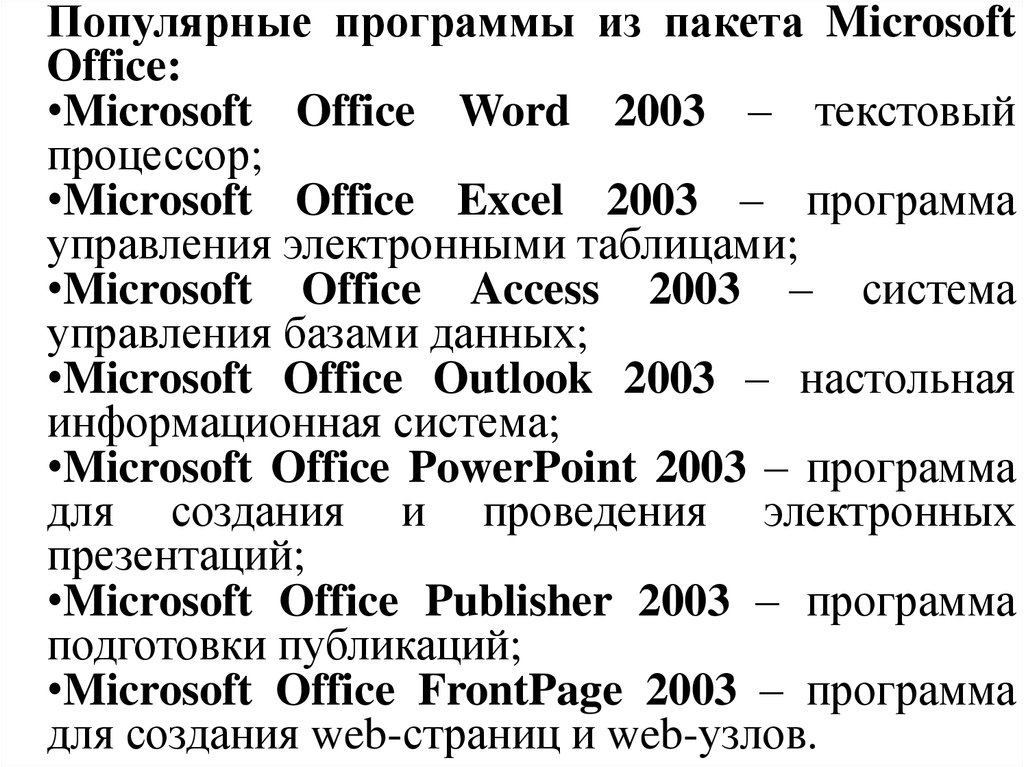
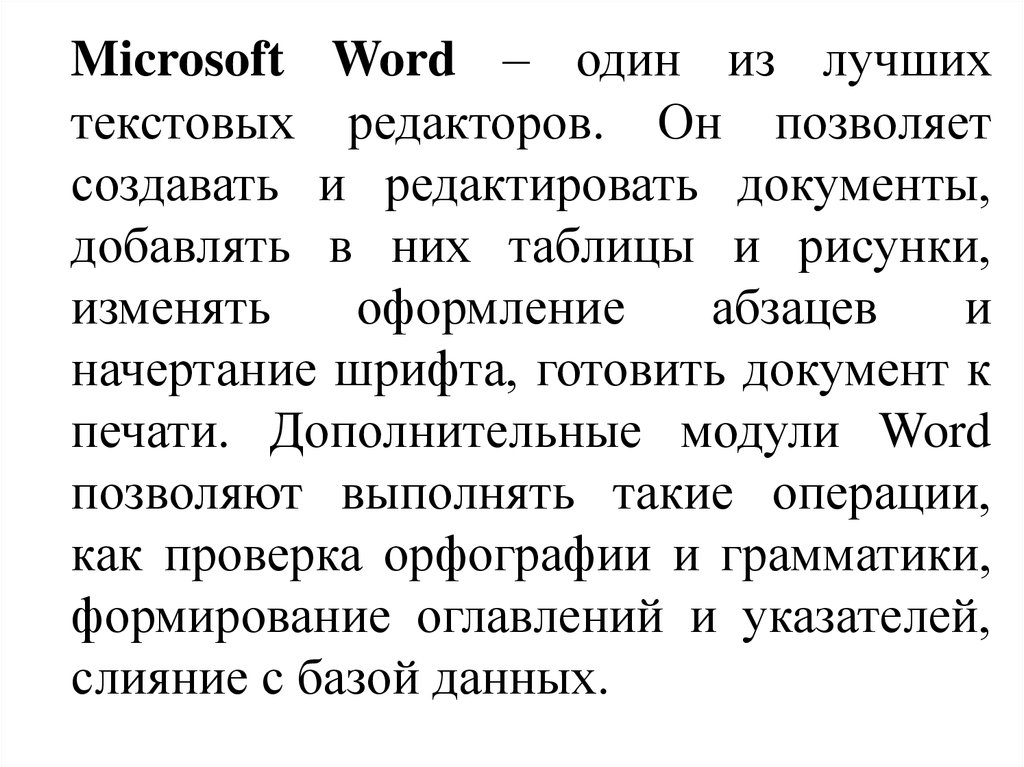

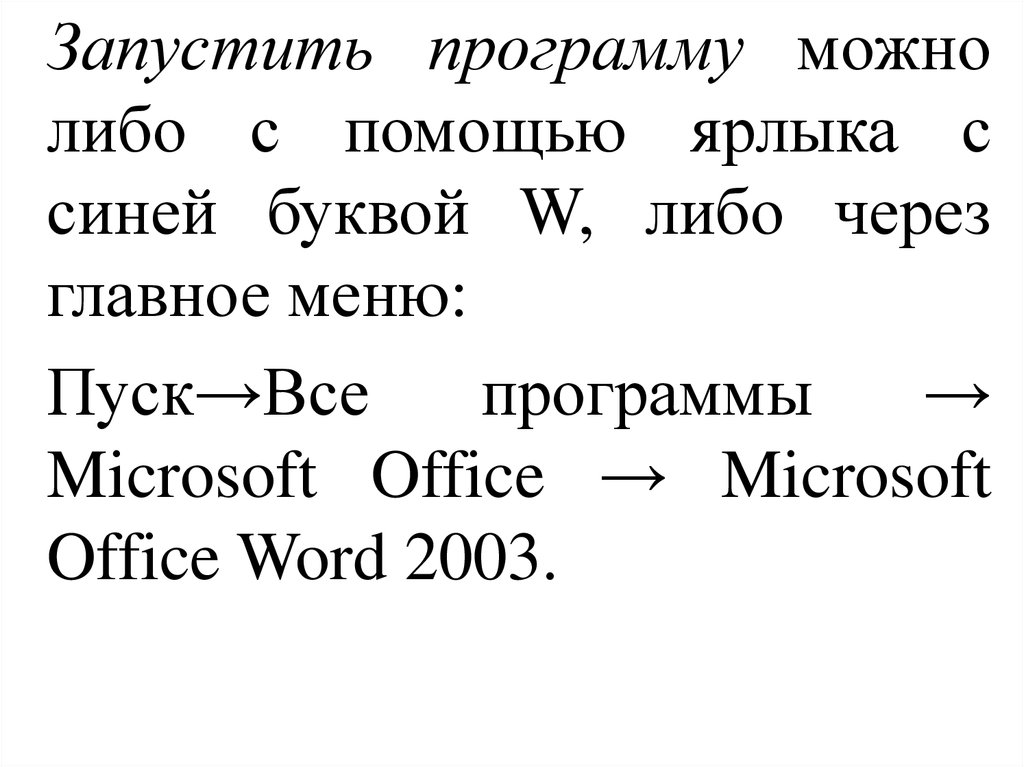

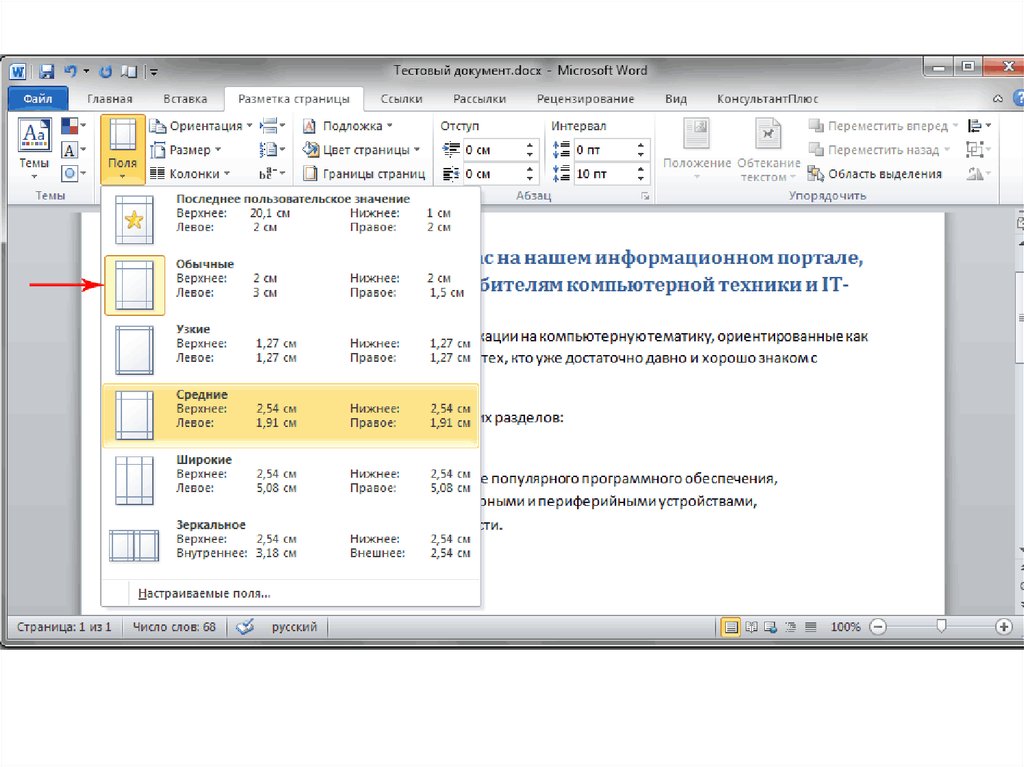








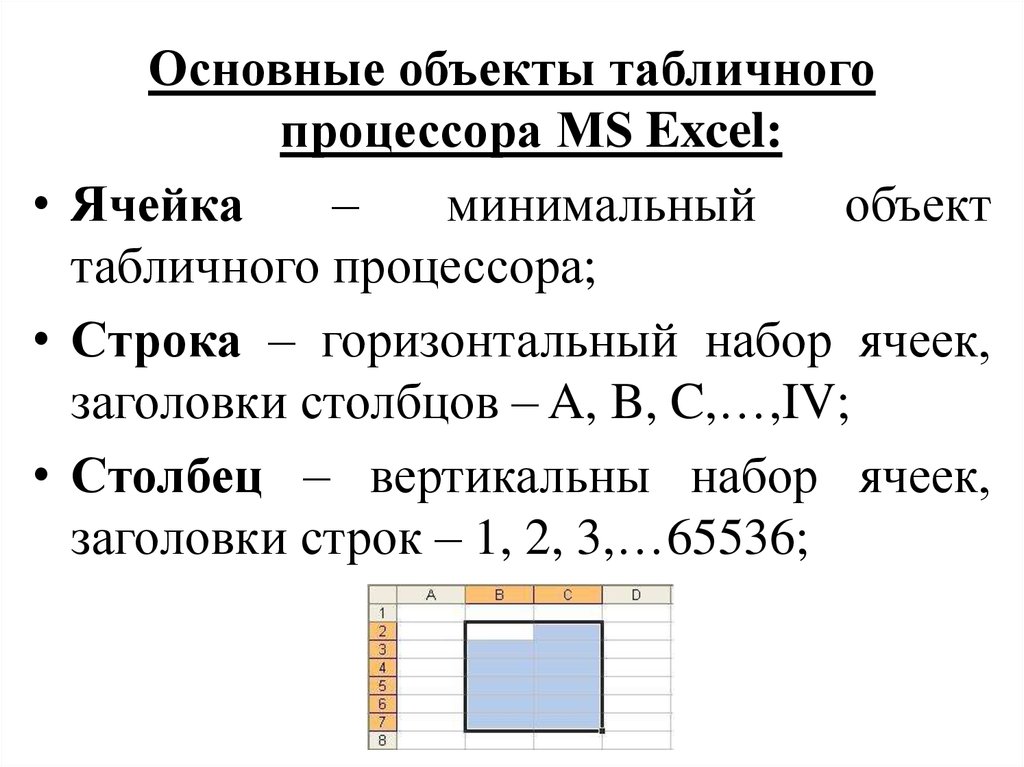





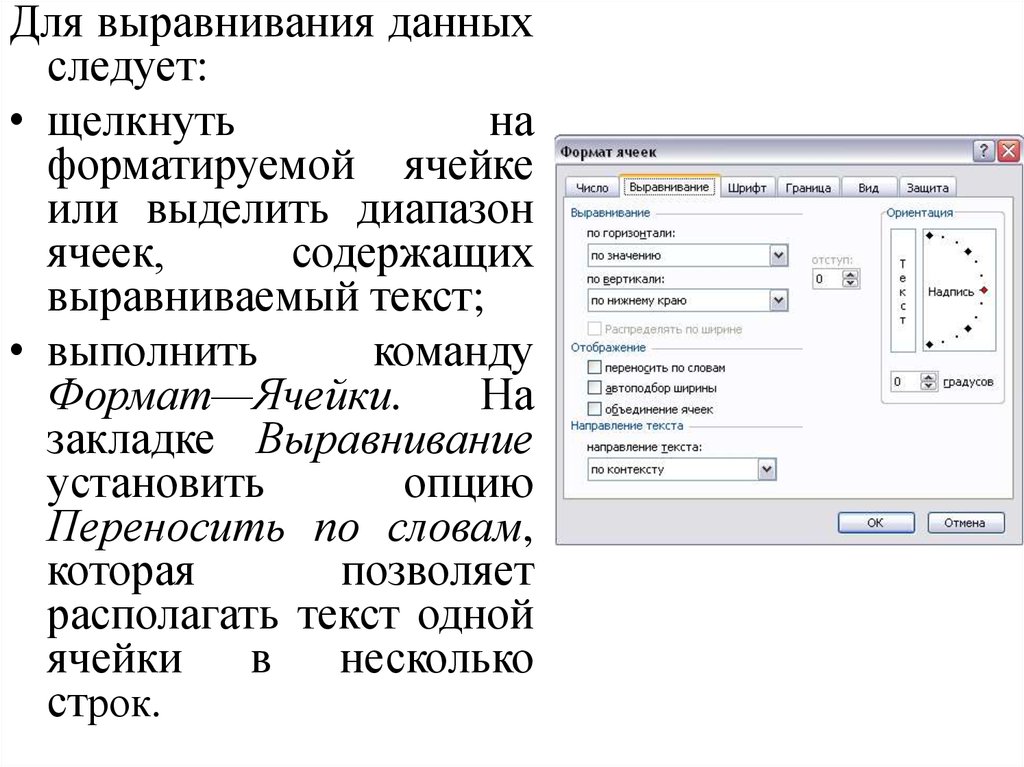
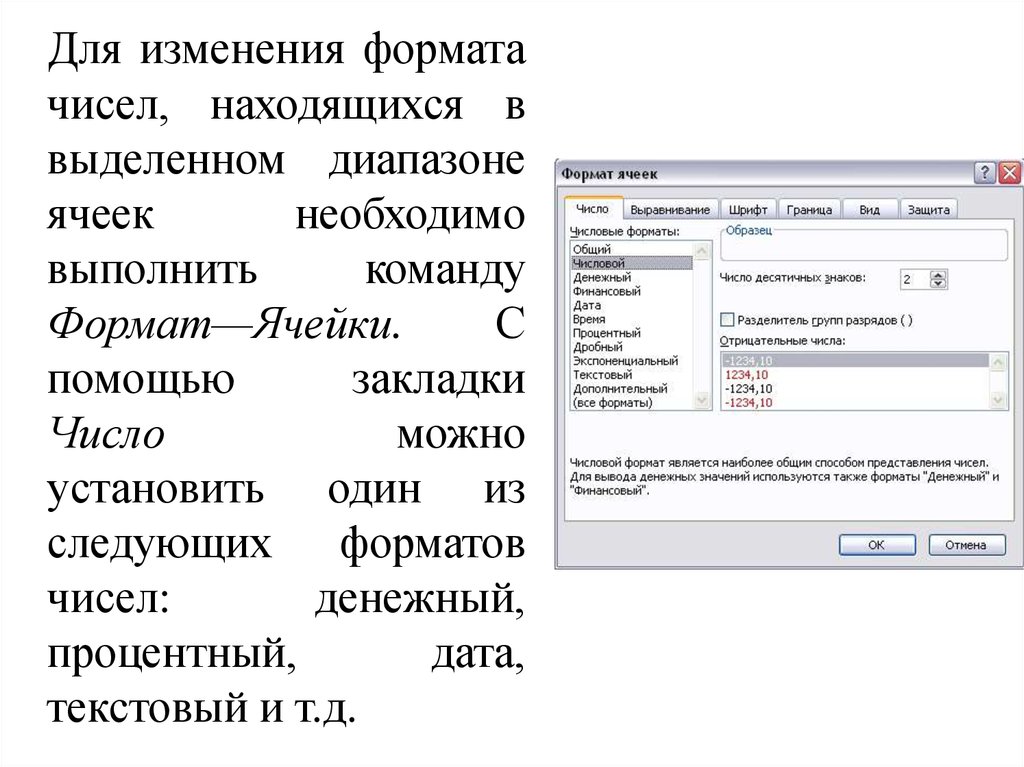


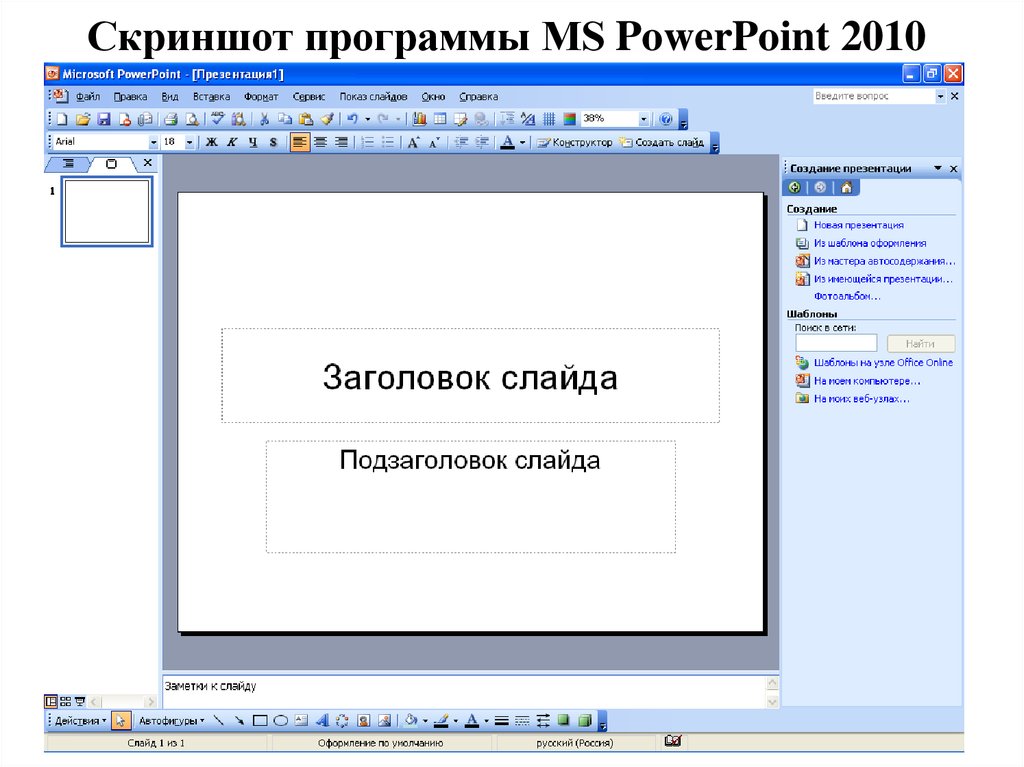
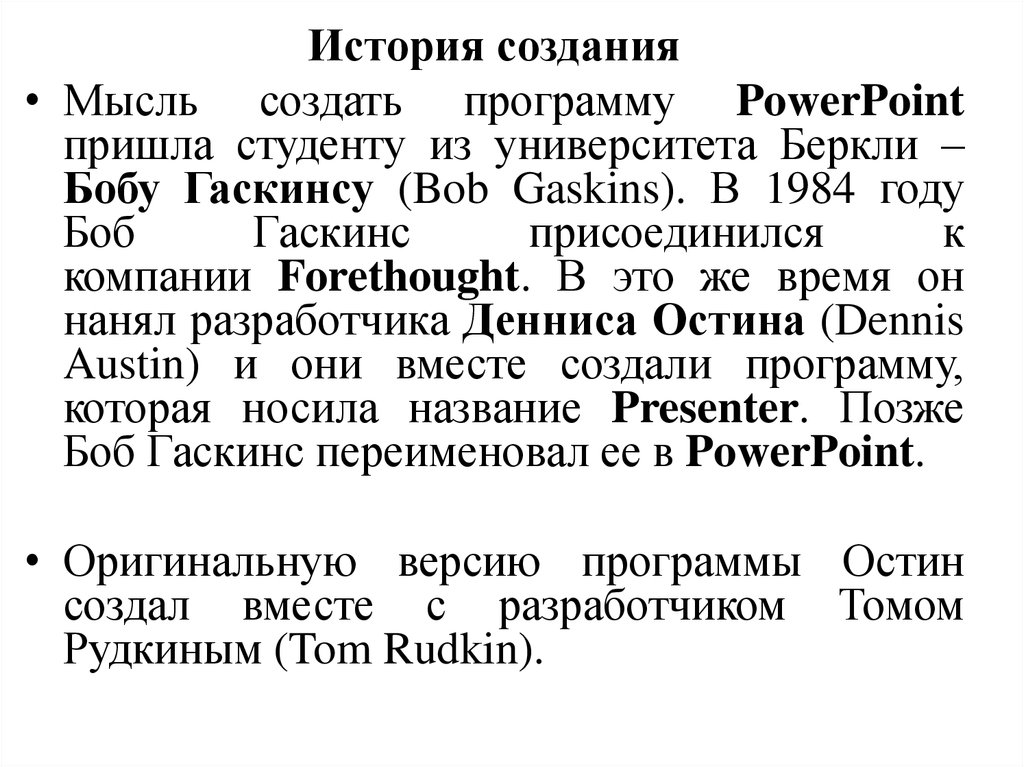


 Программное обеспечение
Программное обеспечение








